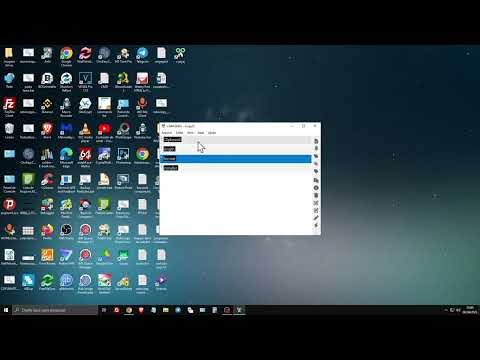Talvez tenha havido um momento em que você quisesse bloquear algumas páginas em um PDF, mas não tinha as ferramentas para fazer isso. Bem, esses dias acabaram devido ao lançamento de um software interessante conhecido como Bloqueio de página em PDF. As ferramentas permitem o bloqueio de qualquer documento como um arquivo PDF com o uso de uma chave de criptografia. Além disso, com o sistema de menus intuitivo e fácil de entender, os usuários devem ter poucos problemas para navegar e entender tudo o que a ferramenta tem a oferecer.
Se você quiser proteger com senha seus documentos PDF contra interferências externas, o recurso Bloqueio da página em PDF do Windows PC permite que você criptografe facilmente os arquivos PDF.
Criptografar arquivos PDF

Você é obrigado a usar esses botões para bloquear e desbloquear páginas sempre que necessário. Basta selecionar a página que você deseja bloquear ou desbloquear e simplesmente clicar em uma das operações para fazer o trabalho.
Então, como vamos criptografar PDF
Você descobrirá que o PDF Page Lock vem com um painel de visualização que dá ao usuário a capacidade de ver as páginas que ele deseja bloquear ou desbloquear. Nós gostamos desse recurso porque evita a ocultação acidental de páginas ou documentos.
Quando se trata de criar uma senha de criptografia, basta selecionar o documento no painel esquerdo, bloqueá-lo usando a opção Bloquear na parte inferior e clicar no ícone Salvar para adicionar sua senha de criptografia.
Depois de muitos testes, podemos dizer com certeza que o PDF Page Lock tende a bloquear todos os documentos, mesmo que o documento seja longo com muitas palavras. Para não mencionar, ele faz essa tarefa rapidamente, então se você estiver executando um computador antigo, ele deve funcionar da mesma forma.
A área de configurações

No geral, estamos muito satisfeitos com o PDF Page Lock porque ele faz o que diz que pode fazer. Não só criptografa seus arquivos PDF, tudo é feito de maneira rápida.
É ótimo para bloquear páginas que são importantes, você sabe, aquelas que ninguém mais deveria estar olhando. Estes podem incluir documentos relacionados a negócios, para aqueles em um nível pessoal. Seja qual for a situação, o Bloqueio de Páginas PDF é satisfatório o suficiente.
Infelizmente, não sabemos o tipo de método de criptografia que o programa usa e o quanto ele é durável contra ataques externos.
Download grátis de PDF Page Lock
Baixe o software através do site oficial.
Esta postagem mostrará como remover a senha do PDF.
Posts relacionados:
- Melhores downloads gratuitos de software para Windows 10/8/7
- PDF Candy é uma incrível ferramenta on-line para gerenciar PDFs
- Comprimir arquivos PDF usando estas ferramentas on-line de software livre ou PDF Reducer
- Sorvete PDF Converter: Software livre do conversor do pdf para Windows
- Como remover a senha do PDF com Software Livre ou Ferramenta Online